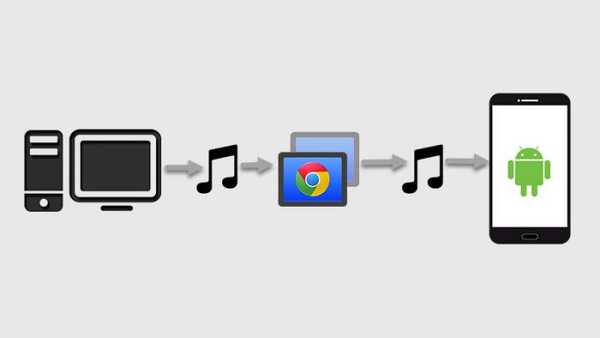
Oliver Matthews
0
2074
499
Chrome Remote Desktop er et av de mest undervurderte verktøyene når det gjelder fjernstyring av PC fra en telefon. Konkurrenter som Teamviewer overgår det sikkert, men Chrome Remote Desktop er fremdeles den mest enkle måten å fjernstyre PC fra en smarttelefon. Overraskende har Google nylig oppdatert appen med lydstøtte, noe som betyr at du nå kan streame lyd fra datamaskinen til telefonen din. Og det betyr også at du til og med kan streame videoer fra PC til telefon.
Så her i denne guiden viser vi deg hvordan du streamer lyd eller video fra PC til Android via Chrome Remote Desktop:
For det første er Chrome Remote Desktop tilgjengelig som en Chrome-app for PC og Mac. Den er også tilgjengelig på både iOS- og Android-enheter. Selv om guiden vår er rettet mot Windows- og Android-brukere, bør den være ganske nyttig for Mac- og iOS-brukere også. Så la oss dykke inn.
Slik konfigurerer du Chrome Remote Desktop på Windows og Android
1. Last ned og installer Chrome-appen Chrome Remote Desktop på din PC. Og, sørg for at du er logget inn på Chrome med Google-kontoen din.
2. Etter at du har åpnet appen, får du en dialogboks med to tilkoblingsalternativer. Bruker-til-bruker-tilkobling og forbindelse med dine egne datamaskiner. Vi vil ikke behandle bruker-til-bruker-tilkobling, som mest brukes til ekstern teknisk support. Du trenger å Klikk på "Komme i gang" med Min datamaskin.
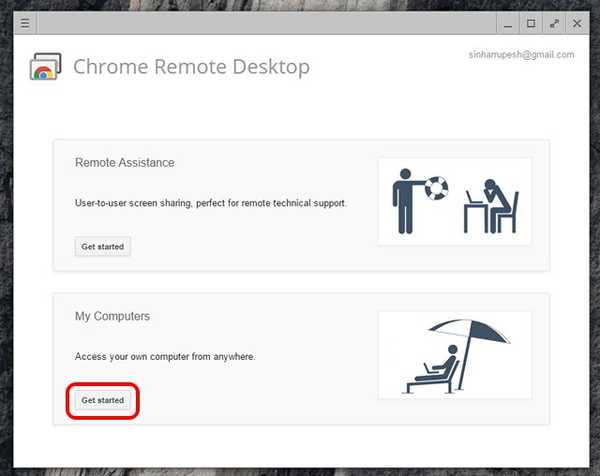
3. Deretter må du "aktiver fjerntilkoblinger“.
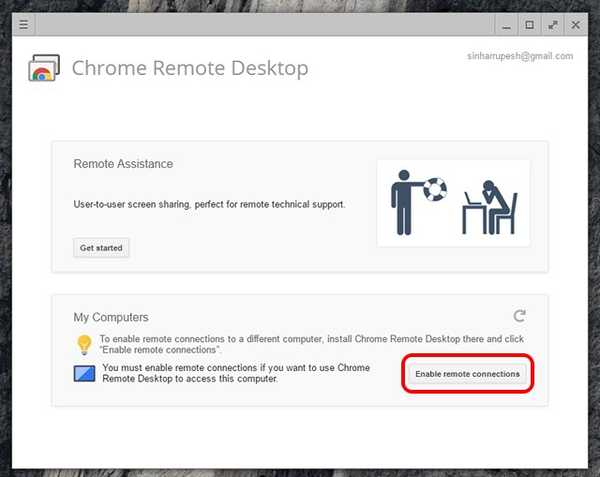
4. Når det er gjort, vil Chrome Remote Desktop-appen be deg om å laste ned Chrome Remote Desktop Host Installer på din Windows PC. Bare klikk på “Godta og installer”Og vertsinstallasjonsprogrammet begynner å laste ned i Chrome. Når nedlastingen er fullført, er det bare å kjøre installasjonsprogrammet.
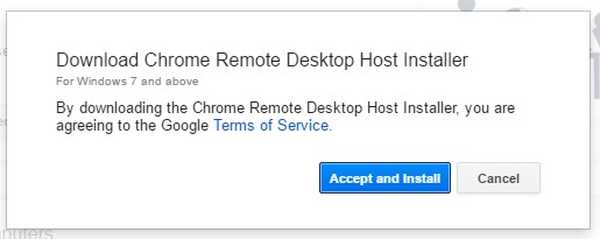
5. Etter at det er gjort, blir du bedt om å gjøre det angi en 6-sifret PIN-kode for tilkoblingen. Denne PIN-koden vil være nødvendig på Android-enheten din mens du installerer.
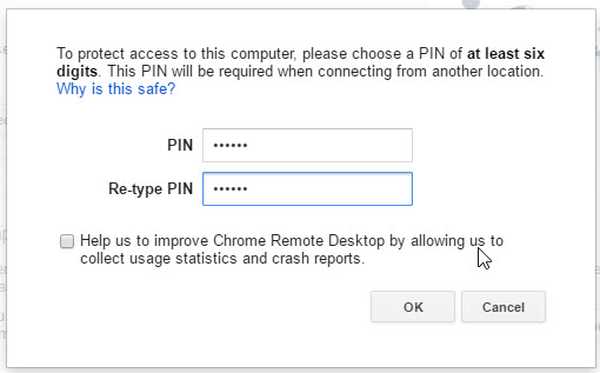
6. Last ned og installer Chrome Remote Desktop-appen fra Play Store på din Android-smarttelefon.
7. Åpne appen og sørg for at du er logget inn med den samme Google-kontoen som du bruker på Chrome. Det er alt du trenger å gjøre. Du vil da se PC-en din i listen Mine datamaskiner.
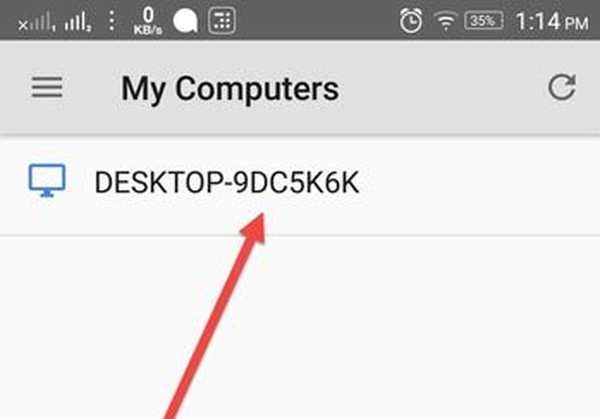
8. Trykk på PC-ens navn og du blir bedt om å gjøre det skriv inn PIN-koden. Skriv inn den 6-sifrede PIN-koden du hadde tildelt under oppsettet på PC.
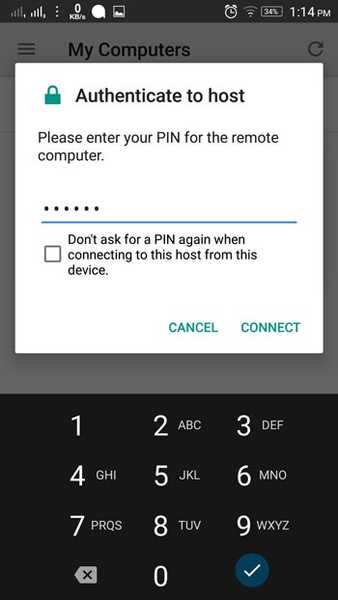
9. Det er det. PC-skjermen skal nå speiles til Android-smarttelefonen. Nå kan du bare navigere til en musikkspiller og spille av en eller en video. Lyden blir streamet samtidig. Du kan til og med spille av en video på YouTube for å få en video med lyd på Android-smarttelefonen din.
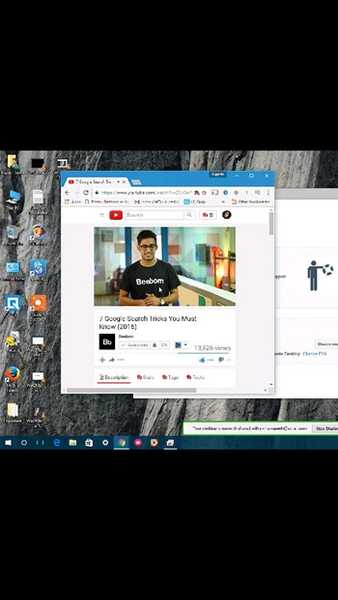
10. For å avslutte fjerntilkoblingen, klikker du bare på “Slutt å dele”-Knappen nederst på Windows-skrivebordet.
Noen tips for å bruke Chrome Remote Desktop
- Bruk telefonen i Liggende orientering for en bedre fullskjermopplevelse.
- Bedre opplastningshastighet bedre lydkvaliteten.
- Gi nytt navn til tilkoblinger, hvis du har flere enheter.
- Ved nødsituasjoner eller feil, du kan utløse Ctrl + Alt + Delete fra telefonen din. Kommandoen er tilgjengelig under alternativene.
SE OGSÅ: Slik fjernkontroller du Windows-PC fra Android
Klar til å streame lyd eller video fra PC til Android?
Vel, jeg er sikker på at Chrome Remote Desktop har mange andre applikasjoner, men det er ikke en dårlig idé å streame musikk eller videoer til smarttelefonen din. Snakker om min egen erfaring; Jeg fikk litt svimlende støy i lyd mens jeg streamet, men som sagt, opplastingshastighet betyr noe.
Så, hva synes du om denne nye måten å streame medier fra PC til Android. Hvordan var opplevelsen din? Gi oss beskjed i kommentarfeltet nedenfor.















